|
在我们电脑的Win7系统中有很多的自带的软件,这些软件其实对我们来说具有很大的用处,就计算器软件来说,并不是只有在上面按几个数字算算术而已,它其实还可以实现单位的换算,你在平时的学习生活中有没有发现这样的小诀窍呢?只要你动一动手指,就会轻轻松松帮你解决换算的难题,大家一起来看一看吧。 操作步骤 1 启动系统,在电脑界面的左下角点击“开始”按钮,在出现的任务菜单中选择“所有程序”中的“附件”选项,然后点击“计算器”命令;
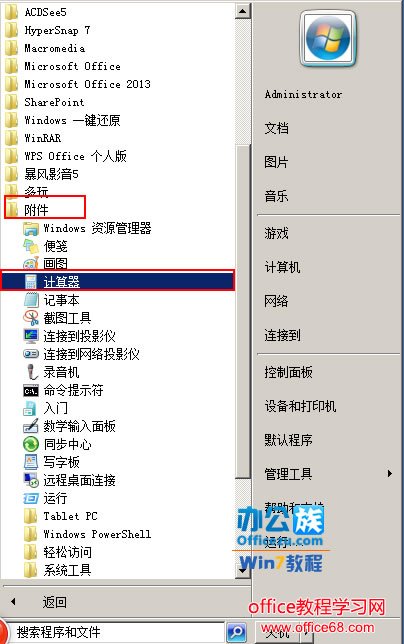 点击计算器 2 此时在电脑界面会出现一个“计算器”的对话框,点击“查看”选项卡,在弹出的下拉菜单中选择“单位转换”命令;
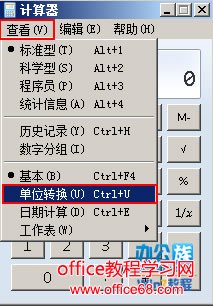 选择单位换算 3 这时你会发现在“计算器”对话框的右侧区域会出现单位转换的信息内容,选择自己需要转化的单位类型,例如这里我们先选择“将5平方英寸的面积转化为平方厘米”,你会发现系统会自动的出现你的换算答案,例如这里就是32.258平方厘米;
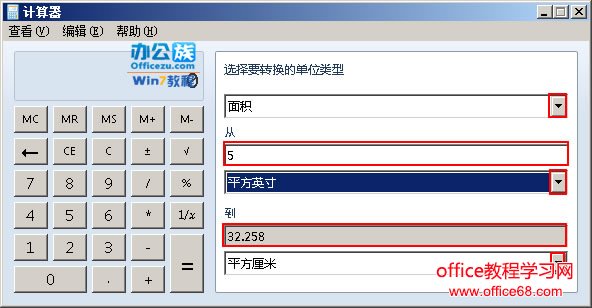 转换的信息内容 提示:计算器的单位换算你看懂了吗?在以上的第三个步骤中,需要用户手动选择需要转换的单位类型,而不能进行文字输入。 |